windows10设备和驱动器有的软件图标这么删除 怎样删除电脑设备和驱动器中多余的图标
在使用Windows 10系统的过程中,我们经常会发现设备和驱动器中出现一些多余的软件图标,这不仅影响了我们使用电脑的体验,还占据了宝贵的桌面空间,如何快速有效地删除这些多余图标?接下来我们将为大家介绍几种简便的方法来清理电脑设备和驱动器中的多余图标,让您的电脑桌面更加整洁和清爽。
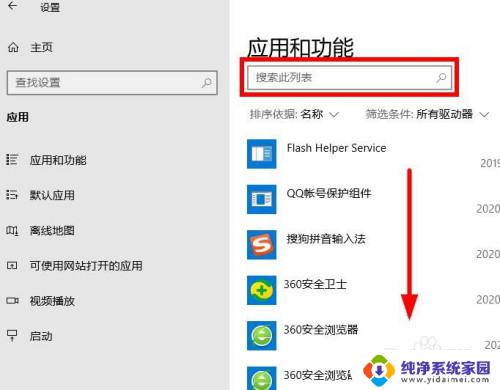
1、按 win+r 找到“ 运行 ”
2、输入“ regedit ”打开注册表
3、打开注册表 定位到: HKEY_LOCAL_MACHINE\SOFTWARE\Microsoft\Windows\CurrentVersion\Explorer\MyComputer\NameSpace
4、在这里有些项,有些是系统自带的。如下所示:
{1CF1260C-4DD0-4ebb-811F-33C572699FDE} 音乐
{374DE290-123F-4565-9164-39C4925E467B} 下载
{3ADD1653-EB32-4cb0-BBD7-DFA0ABB5ACCA} 图片
{A0953C92-50DC-43bf-BE83-3742FED03C9C} 视频
{A8CDFF1C-4878-43be-B5FD-F8091C1C60D0} 文档
{B4BFCC3A-DB2C-424C-B029-7FE99A87C641} 桌面
这些不用动,删除除了这个之外其余的无用项, 比如2345手机助手图标是{9630FB97-23DE-4127-BC22-FAE2C2DD6AF8 },然后关闭注册表。
5、打开我的电脑刷新一下,烦人的图标不见了
注意事项: 针对顽固的图标,比如2345手机助手图标,其他的如pps之类的图标要在HKEY_CURRENT_USER下处理,方法类似
以上就是Windows 10设备和驱动器上的软件图标删除的全部内容,如果有不清楚的用户,可以按照小编的方法操作,希望能够帮助到大家。
windows10设备和驱动器有的软件图标这么删除 怎样删除电脑设备和驱动器中多余的图标相关教程
- win10怎样删除桌面图标 Windows10添加和删除桌面图标的步骤
- windows10删除多余启动项 Windows10系统多余开机引导项删除方法
- 删除电脑多余启动系统 如何删除win10开机的多余系统
- 电脑设备没有蓝牙 Win10设备管理器中蓝牙图标消失怎么办
- win102个系统怎么删除一个 如何删除win10启动项中的多余系统
- win10删除启动项 如何在Windows10系统中删除多余开机引导项
- 怎么去掉桌面上的图标 Windows10怎样删除桌面图标
- 怎么删除右键菜单里多余的选项 Win10鼠标右键杂项如何删除
- 蓝牙已配对的设备怎么删除 win10蓝牙配对设备删除步骤
- 如何删除windows桌面应用图标 Windows10如何删除桌面图标
- 怎么查询电脑的dns地址 Win10如何查看本机的DNS地址
- 电脑怎么更改文件存储位置 win10默认文件存储位置如何更改
- win10恢复保留个人文件是什么文件 Win10重置此电脑会删除其他盘的数据吗
- win10怎么设置两个用户 Win10 如何添加多个本地账户
- 显示器尺寸在哪里看 win10显示器尺寸查看方法
- 打开卸载的软件 如何打开win10程序和功能窗口